>>Xem thêm: Khắc phục máy tính không nhận USB sau khi cài win
1. Cách copy dữ liệu từ usb vào máy tính trực tiếp

Bước 1 : Bạn cắm Usb vào máy tính. Lúc này các bạn hãy đợi chờ trong vài giây để máy tính nhận thiết bị. Nếu như thiếu driver thì máy tính sẽ tự động quét và cài đặt driver mới cho usb
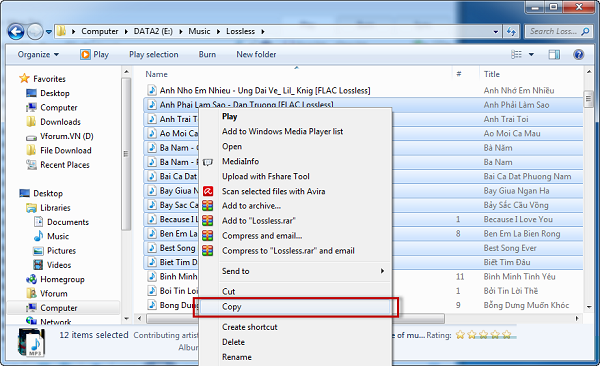
Bước 2 : Mở thư mục mà bạn muốn copy thì nhấn chuột phải vào thư mục đó rồi sau đó đưa chuột xuống chữ copy và tiếp đến nhấp chuột trái
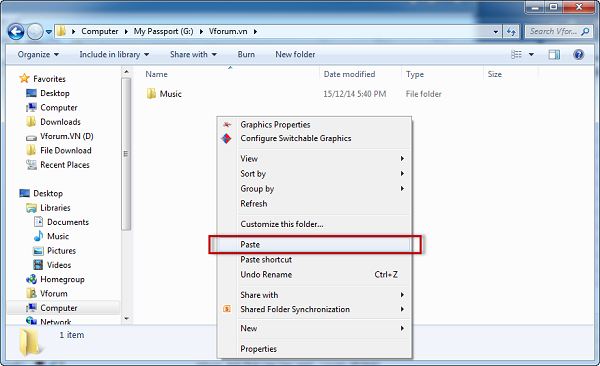
Bước 3 : Mở ổ đĩa hoặc là thư mục muốn để file copy ra và nhấp chuột phải vào khoảng trống ở trong ổ đĩa. Tiếp theo đưa chuột xuống chữ xuống chữ paste sau đó thì nhấn chuột trái vậy là xong
Lưu ý : Các bạn có thể sử dụng tổ hợp phím Ctrl + C để thực hiện thao tác copy và Ctrl + V để thực hiện thao tác paste để nhanh chóng.
>>Tham khảo thêm: Cách copy chuyển ảnh và video từ điện thoại sang máy tính
2. Cách copy dữ liệu từ usb vào máy tính

Bước 1 : Bạn cắm Usb vào máy tính. Lúc này các bạn hãy đợi chờ trong vài giây để máy tính nhận thiết bị. Nếu như thiếu driver thì máy tính sẽ tự động quét và cài đặt driver mới cho usb
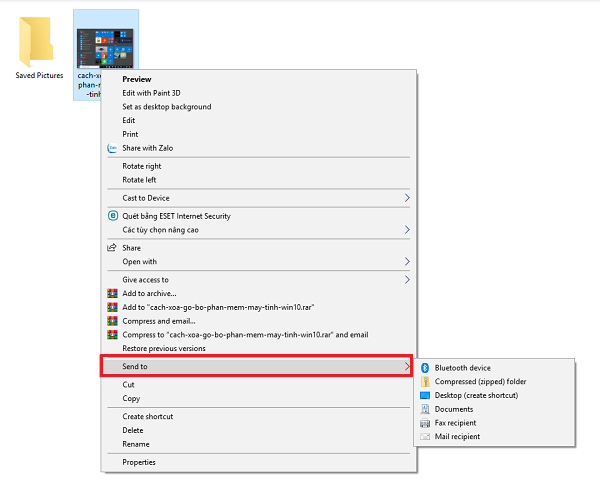
Bước 2 : Các bạn rê chuột vào thư mục mà mình muốn copy và nhấp chuột phải, rồi lại đưa chuột xuống chữ sent to. Ngay lúc này sẽ xuất hiện ra một khung có chứa các ổ mà ta có thể để thư mục muốn được copy ở đó. Nếu như muốn để ở ổ nào ( “C” “D” “USB”… ) thì kéo chuột xuống tên ô đó và nhấp tiếp chuột trái vậy là xong
( Dùng cách này thì nhanh nhưng nhược điểm là đưa những file trực tiếp vào ổ đĩa mà không được sắp xếp theo thư mục ( Folder ). Như vậy các bạn lại phải mất công đưa chúng vào một folder nào đó để cho dễ quản lý )
>>Xem thêm: Cách copy sao chép lấy ảnh từ iphone ra máy tính bằng itunes
3. Cách copy dữ liệu từ usb vào máy tính và ngược lại

Bước 1 : Bạn cắm Usb vào máy tính. Lúc này các bạn hãy đợi chờ trong vài giây để máy tính nhận thiết bị. Nếu như thiếu driver thì máy tính sẽ tự động quét và cài đặt driver mới cho usb
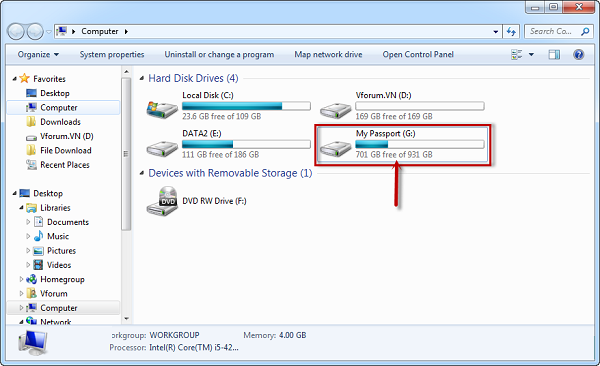
Bước 2 : Mở ổ đĩa hoặc là thư mục bạn muốn copy ra
Bước 3 : Đưa chuột lên góc ở trên cùng bên phải và ấn vào nút giữa ( Bên cạnh hai bên nó là 2 dấu nút – dấu x ). Nhằm mục đích thu nhỏ giao diện màn hình lại
Bước 4 : Đưa chuột kéo chỉnh sao cho giao diện thu lại bằng ½ màn hình theo chiều đứng ( hoặc là nhỏ hơn cũng được ) thì lúc này đưa chuột lên viền xanh ở trên cùng kéo về phía bên phải hoặc trái thì tùy sao cho nó chỉ chiếm khoảng ½ màn hình theo chiều đứng là được.
Bước 5 : Xong đưa chuột nhấp vào ô vuông có dấu để có thể ẩn giao diện xuống Toolbars
Bước 6 : Với ổ muốn copy sang các bạn cũng làm tương tự nhưng mình kéo để vào phần trống còn lại của màn hình
Bước 7 : Xong đưa chuột xuống thanh Toolbars gọi phần ẩn lên
Bước 8 : Lúc này ở trên màn hình hiện lên song song hai giao diện của hai ổ hoặc là thư mục
Bước 9 : Ta chỉ việc nhấp và giữ chuột trái vào đối tượng muốn copy và cứ thế là rê chuột sang ổ bên cạnh, khi đưa sang rồi bạn nhả chuột ra. Vậy là đối tượng đã được copy sang. Các bạn cứ làm như vậy cho đến khi không còn gì để mình copy nữa.
Cách này xem ra có vẻ phức tạp nhưng lại thực tế là cách đơn giản nhất để các bạn copy dữ liệu từ usb vào máy tính
Như vậy thì mình đã hướng dẫn các bạn ba cách copy dữ liệu từ usb vào máy tính và ngược lại. Đây là một trong những thao tác vô cùng cơ bản ở trong tin học mà bất cứ người dùng nào cũng phải nắm được nó. Thế nên nếu như công việc này hơi khó thì cũng đừng nản vì sau khi thực hiện vài lần những thao tác của các bạn sẽ được cải thiện dần thôi. Chúc các bạn thành công khi thực hiện những thao tác đơn giản này nhé.
Hệ thống công nghệ số một Đà Nẵng
Website: https://techcare.net.vn











